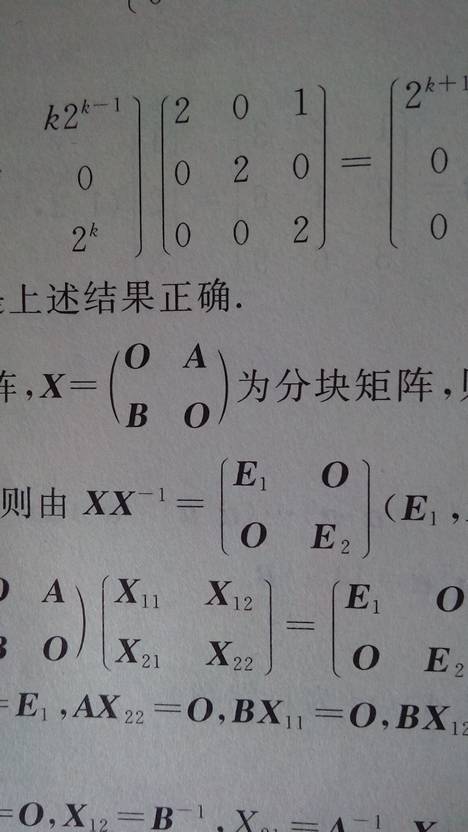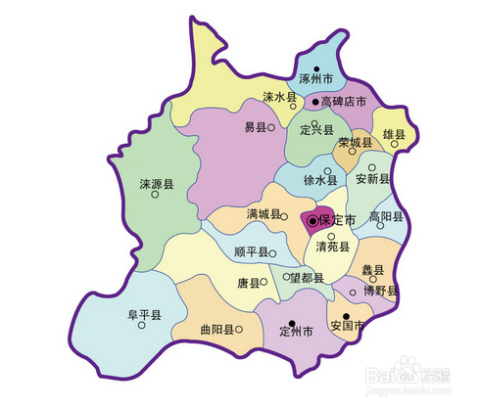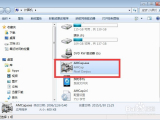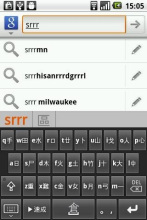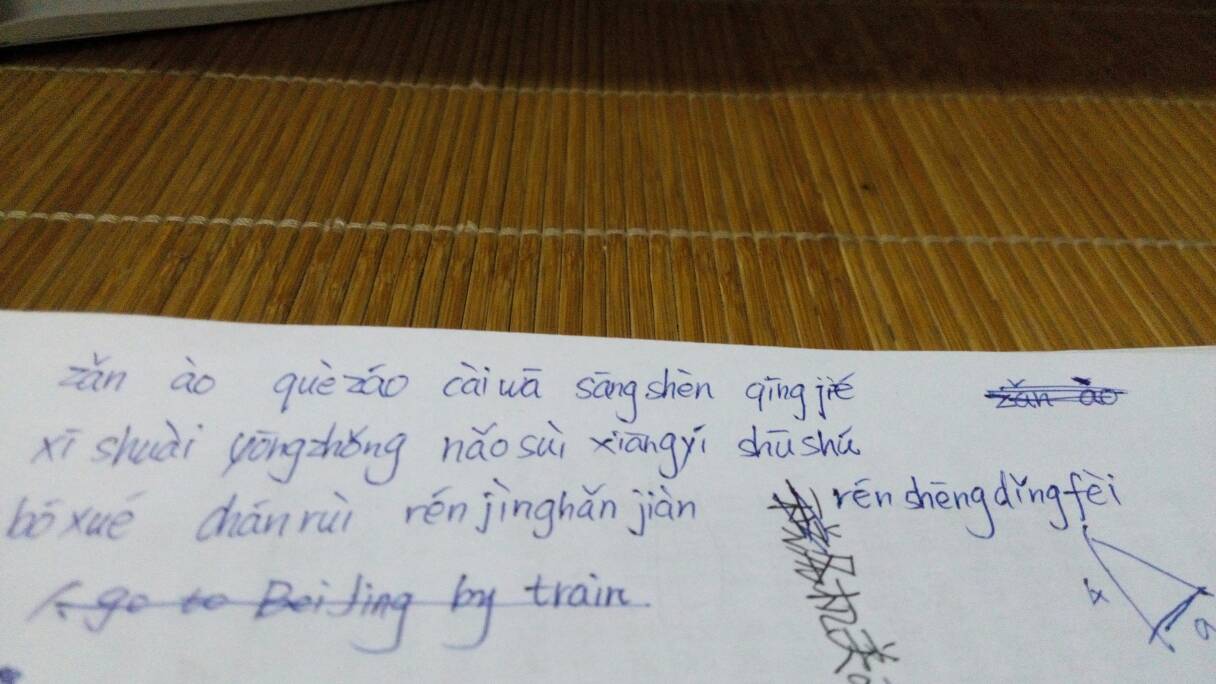ps中如何放大或缩小一个选区的大小
ps中如何放大或缩小一个选区的大小?下面,我们一起来看下操作方法
在PS中,按下CTRL+N,新建文档。再从工具栏中调出矩形选框工具。
鼠标移到画布中,画出一个矩形选区。
想要把这选区放大或缩小。那么,可以这样操作:鼠标移到选择菜单这里,点击,弹出下拉菜单再点:变换选区
此时,矩形选区就有了变换框,变换框上有八个节点。
鼠标放在右上角的这个节点上,鼠标点住再向外拖拽。即可把选区放大。
点住鼠标向框内推,那么就是缩小选区了。
确定选区大小后,按下回车键,变换框隐藏,操作完成。
如何用PS局部放大照片中的一部分
有网友问:如何用PS局部放大照片中的一部分?下面,我给这位网友解答。
01
启动PS,进入到PS的操作界面,把照片素材拖入到PS中。
02
按W键,调出快速选择工具,把需要放大的这部分图像选中,生成一个选区。
03
按下快捷键:CTRL+J;把选区的图像复制到新图层中。鼠标放在新图层的缩略图这个位置上,左手按CTRL键,再调出其选区。
04
按下CTRL+T,调出变换框,鼠标放在变换框的右上角这个节点上,鼠标成双箭头。
05
左手按下ALT+SHIFT,鼠标点住变换框右上角节点,向外拉,把这部分图像等比拉大。再按下CTRL+D,取消选区。那么,照片这部分图像即被放大了。
ps怎么放大图片局部
操作步骤/方法
1.打开电脑上的ps软件,打开一张图片素材。
2.在左侧工具栏中选择矩形选框工具。
3.在画布中截选出想要放大的图片。
4.按键盘上的CTRL+t放大即可。
5.根据以上步骤即可在ps中放大局部。
注意事项/总结
1.放大后可以按ctrl+z后退。2.注意背景图层解锁。
ps基础怎么放大局部的图片 在ps中如何放大局部的照片
1、第一步,ps打开一张图片,先复制备份。
2、第二步,新建图层,使用椭圆选框工具画一圆形选区。
3、第三步,alt+delete,使用前景色填充图层选区。
4、第四步,在新建图层上方添加一复制的背景图层。
5、第五步,使用剪切蒙版功能覆盖图形.(快捷键 Ctrl+alt+g)。
6、第六步,拖动图层直到显示特写效果,Crtl+T可以调整图形大小。
ps怎么改变图片中一个部分的大小
方法是:
1、把“那一部分”抠取出来。
2、把抠取出来的“那一部分”放大或者缩小。
3、如果是放大,是比较方便地,只要把抠取出来的“那一部分”放大就行了。如果是缩小,还要对背景图层进行修复。